Situatie
Steam sincronizează multe fișiere de salvare pe serverele sale. Acestea sunt descărcate automat prin Steam când instalați un joc, dar nu este singurul mod în care le puteți obține. Puteți să le descărcați direct de pe site-ul Valve’s în browserul dvs.
Solutie
- Activați sincronizarea Steam Cloud în Steam
Dacă Steam nu își descarcă automat salvarile după instalarea unui joc, asigurați-vă că Steam Cloud este activat pentru acel joc în Steam.
Pentru a face acest lucru, localizați jocul în biblioteca Steam, faceți clic dreapta pe el, apoi selectați „Proprietăți”. Faceți clic pe fila „Actualizări” și asigurați-vă că opțiunea „Activare sincronizare Steam Cloud” este bifată pentru joc. Dacă această opțiune nu este verificată, Steam nu va descărca automat salvările pe cloud sau nu va încărca altele noi.
Dacă nu vedeți aici o opțiune Steam Cloud pentru un joc, acel joc nu acceptă Steam Cloud. Nu toate jocurile de pe Steam o fac – depinde de fiecare dezvoltator de jocuri.
- Descărcați fișierele din browserul dvs. Web
Valve vă permite să descărcați fișierele de salvare Steam prin intermediul unui browser web. Puteți descărca doar fișierele dvs. de salvare fără a re-descărca întregul joc.
Pentru a găsi fișierele dvs. de salvare, vizitați pagina Valve Cloud de pe Valve în browserul dvs. și conectați-vă cu contul dvs. Steam.
Veți vedea o listă de jocuri folosind spațiul de stocare Steam Cloud. Localizați jocul în listă (atingeți Ctrl + F pentru a utiliza căutarea browserului) – și faceți clic pe „Afișați fișiere” pentru a vedea toate fișierele pentru un joc.
Fiecare joc are o pagină care prezintă toate fișierele pe care le stochează în Steam Cloud, precum și data la care au fost modificate. Pentru a descărca un fișier, faceți clic pe „Descărcați”. Descărcați toate fișierele salvate pentru jocul dvs. și veți avea o copie a jocurilor sale de salvare.
Acest lucru este util în special pentru jocurile cu mai multe platforme care nu sincronizează automat fișierele de salvare între platforme.
De exemplu, Borderlands 2 este disponibil atât pentru PC cât și pentru Mac. Se sincronizează fișierele de salvare cu Steam Cloud, dar atât versiunile PC cât și Mac sincronizează fișierele de salvare separat. Puteți descărca versiunile Mac (sau PC) de pe site-ul Steam și apoi importați-le manual în folderul corect pentru a muta Borderlands 2 pentru a salva jocurile între platforme.
Fără a utiliza site-ul, acest lucru ar necesita descărcarea Borderlands 2 pe o singură platformă, extragerea jocurilor dvs. de salvare și apoi descărcarea jocului pe a doua platformă!
Aceasta este o problemă cunoscută și pentru alte jocuri – de exemplu, se pare că este necesară și la mutarea jocurilor de salvare de la Torchlight pentru Windows la Torchlight pentru Linux.
Succes!!


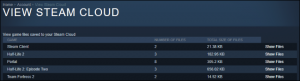

Leave A Comment?